Google Homeを手に入れたので、Amazon Dash Buttonでうんこなう に引き続き、「Google Homeでうんこなう」 を実現してみようと思います。
Google Homeのセットアップ
Wi-Fiに接続されたスマートフォンでGoogle Homeアプリを起動して、画面に表示される手順に従ってセットアップを行います。
IFTTTのセットアップ
Twitter連携
IFTTTのTwitterのページの「Connect」から、つぶやくアカントと連携しておきます。

Google Assistantの連携
IFTTTのGoogle Assistantのページの「Connect」から、使用するGoogle Homeに紐付けてあるGoogleアカウントを選択して連携設定をしておきます。
Appletの作成
New Appletから、「+This」側にGoogle Assistantを選択します。
次の選択肢が出てくるので、「Say a simple phrase」を選択します。

次のように、Google Assistantが反応する語句、それに対する応答語句を設定します。
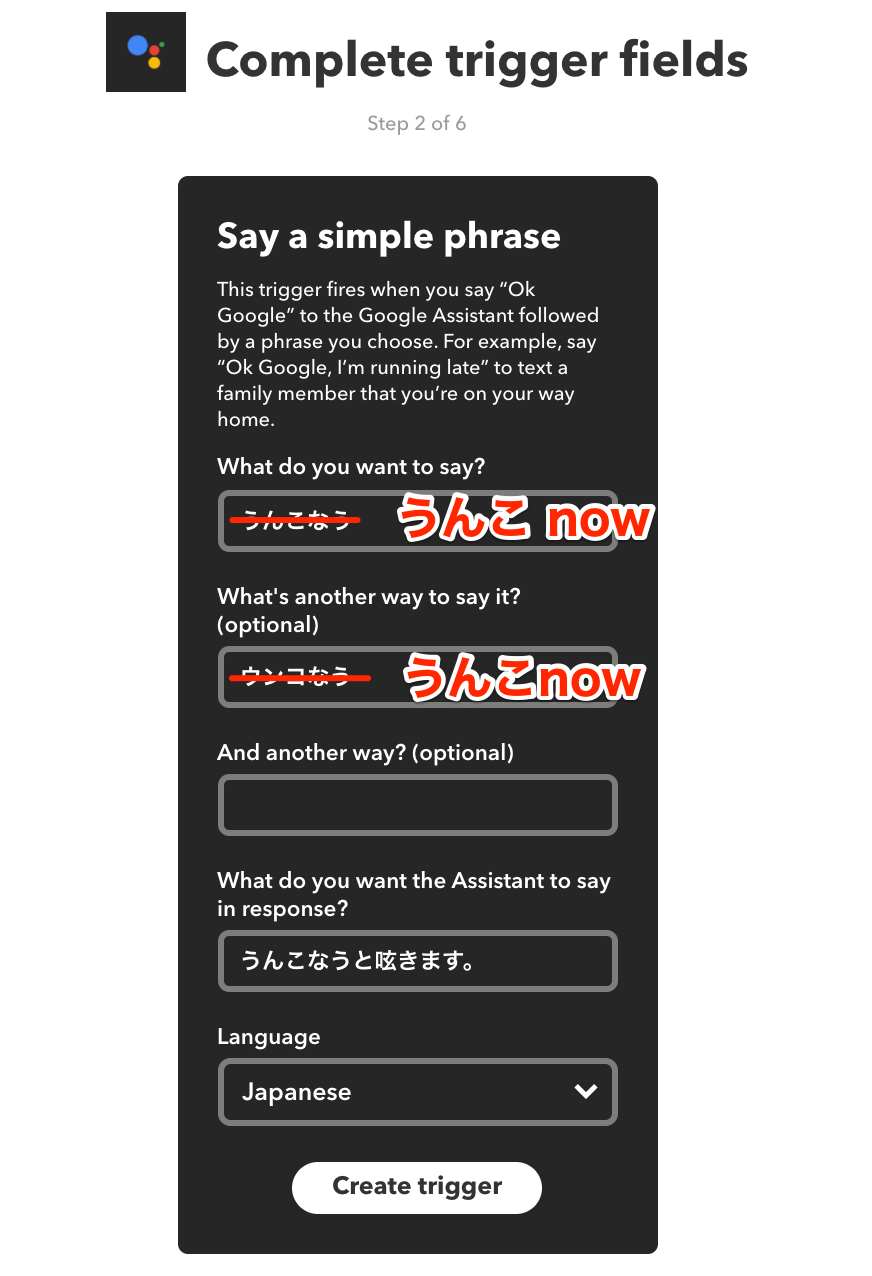
画像を見て分かる通り、「うんこなう」ではなく「うんこ now」や「うんこnow」と設定すると、正しく認識するようです。
次に、「+That」側に、Twitterを選択します。
次の選択肢が出てくるので、「Post a tweet」を選択します。

次の画面では、実際にTwitterにつぶやく語句を設定します。
Twitterの制約で連続して同じ内容をツイートできないので、{{CreatedAt}}でツイート時の時刻情報を付加します。

うんこしてみる
用を足した際に 「うんこなう」 とGoogle Homeに話しかけます。
「おっけーGoogle うんこなう」 pic.twitter.com/lAC38Vc0eZ
— Daiki (@daikiojm) 2017年10月11日
課題
ツイートにCreatedAtが付加されない問題
IFTTTのツイート文言に設定した、{{CreatedAt}}が実際のツイートには付加されていないようです。このままでは、連続してツイートが出来ないので、改善が必要です...
設置場所問題
スマートスピーカーの特性上、Google Home本体が操作者の声が届く範囲に設置されていなければなりません。そのため、トイレでうんこなうをしたい場合、トイレにGoogle Homeを設置するか、トイレのドアを開けた状態で用を足さなければいけなそうです。
普段からドアをかけたままする派の人にとっては問題なさそうですが、ドアをしっかりと締める葉の人にとっては設置場所問題は大きな課題だと思います。
所感
今まで、Arduino + RaspberryPi、Amazon Dash Buttonとうんこなうを実現するデバイスを変え、色々試してみましたが、今回試したGoogle Homeが今までで一番うんこなうに適したデバイスだと感じました。(課題はあるが...)
Amazon Echoも年内に国内で発売するということで、今年もスマートスピーカーでうんこなうを盛り上げて行きたいと思います💩
参考